Как назначить субдомен своему лендингу?
Следующая статья относится к нашему совершенно новому редактору Лендингов. Помощь по устаревшему редактору можно найти здесь.
Если у вас есть домен, но вы не хотите менять его DNS настройки, вы можете легко назначить субдомен своему лендингу в GetResponse.
Чтобы назначить свой субдомен, перейдите в раздел Лендинги. В обзоре лендинга нажмите на Подключить свой домен.
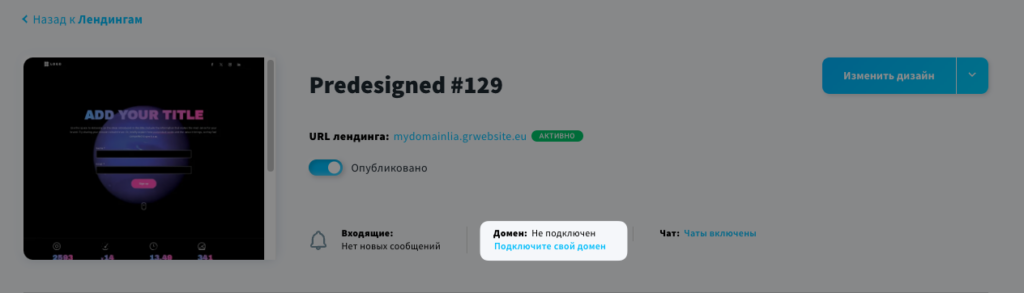
Как я могу назначить ранее добавленный в GetResponse субдомен?
- Если у вас уже есть субдомены, добавленные в ваш аккаунт GetResponse, вы можете выбрать неиспользованный из списка. Вы увидите, какие из них уже назначены другим сайтам.
Примечание. В этом списке отображаются как домены, так и субдомены, которые уже связаны с вашей учетной записью.
Чтобы сделать выбор, щелкните стрелку в поле Какой домен вы хотите использовать?
- Выберите любой субдомен, помеченный как (Домен доступен).

- Нажмите кнопку Сохранить изменения или Опубликовать (в зависимости от статуса домена).

Как я могу добавить новый субдомен?
- Нажмите на кнопку Добавить домен.

- Введите ваш субдомен и нажмите на кнопку Добавить.

- Скопируйте значение CNAME, показанное во всплывающем окне, и используйте его в панели хостинга своего домена для своего субдомена.
Значение CNAME является динамическим и генерируется индивидуально для каждого субдомена. Обязательно скопируйте именно то значение, которое показано после добавления вашего субдомена.

Как добавить запись CNAME?
Вы можете ознакомиться с официальными инструкциями других платформ по изменению серверов имен здесь:
- Bluehost
- Cloudflare Registrar
- Domain.com
- DreamHost
- Dynadot
- Enom.com
- GoDaddy
- Google Domains
- Hover
- HostGator
- Hostinger
- HostPapa
- Name.com
- Namecheap
- NameSilo
Обратите внимание, что шаги могут отличаться в зависимости от того, где размещен домен. Статьи, указанные выше, создаются каждой соответствующей платформой. Если у вас есть дополнительные вопросы о настройке домена, вы можете обратиться в их службу поддержки.
Примечание. Для обновления CNAME записи и ее готовности к использованию может потребоваться до 24 часов.




